Spotify affiche souvent l'erreur Échec de connexion 409 lorsque vous essayez de vous connecter à l'application de bureau. Mais cela peut aussi se produire sur les appareils Android et iOS. Bien que Spotify est un célèbre service de streaming musical, avec des millions d'utilisateurs dans le monde, les erreurs et les bugs sont inévitables. Si vous rencontrez l'erreur 409 en utiliser Spotify sur votre PC ou sur un téléphone portable, ne paniquez pas. Vous pouvez faire plusieurs choses pour résoudre ce problème, et nous sommes là pour vous aider.
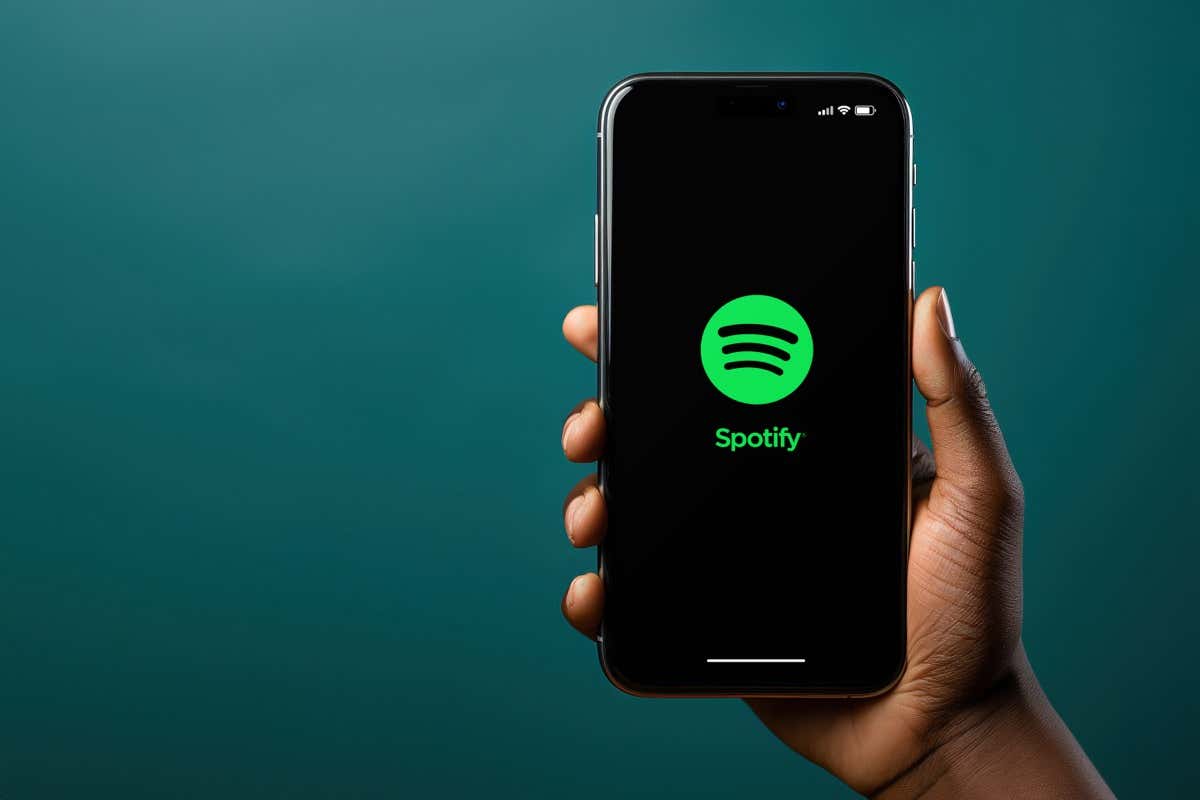
Quelles sont les causes de l'erreur Spotify 409 ?
L'erreur 409 est le plus souvent causée par un conflit avec votre compte ou un serveur Spotify. Cela dit, cela peut également être dû aux raisons suivantes :
Voyons maintenant ce que vous pouvez faire pour tenter de corriger le code d'erreur Spotify 409.
1. Vérifiez vos informations de connexion Spotify pour détecter les erreurs
La raison la plus courante pour laquelle les utilisateurs de Spotify rencontrent l'erreur 409 lorsque j'essaie de me connecter est qu'ils utilisent des informations de connexion incorrectes. Pour remédier à cela, essayez simplement de vous reconnecter, mais faites attention à ce que vous tapez. La moindre erreur dans l'e-mail ou le mot de passe peut déclencher l'erreur.
Assurez-vous que le verrouillage des majuscules est désactivé et que toutes les touches de votre clavier fonctionnent correctement. Si vous ne parvenez pas à vous souvenir du mot de passe, vous pouvez essayer de le réinitialiser et d'en utiliser un nouveau pour vous connecter à Spotify.
Enfin, si vous parvenez à vous connecter à la version Web de Spotify mais que vous ne parvenez pas à vous connecter à l'application avec les mêmes informations d'identification, le problème peut provenir de votre appareil. Si tel est le cas, continuez à lire.
2. Redémarrez votre appareil
Si votre problème de connexion persiste, cela peut indiquer que votre appareil rencontre un problème. Un simple redémarrage résout tous les problèmes mineurs sur les smartphones. Alors n'hésitez pas et essayez d'éteindre et de rallumer votre appareil.
Pour redémarrer l'iPhone X ou les versions ultérieures, appuyez et maintenez enfoncé le bouton Volume ++Latéralou Volume -+ Côté. Lorsqu'un curseur apparaît à l'écran, faites-le glisser pour éteindre votre iPhone. Pour le rallumer, maintenez enfoncé le bouton latéral..
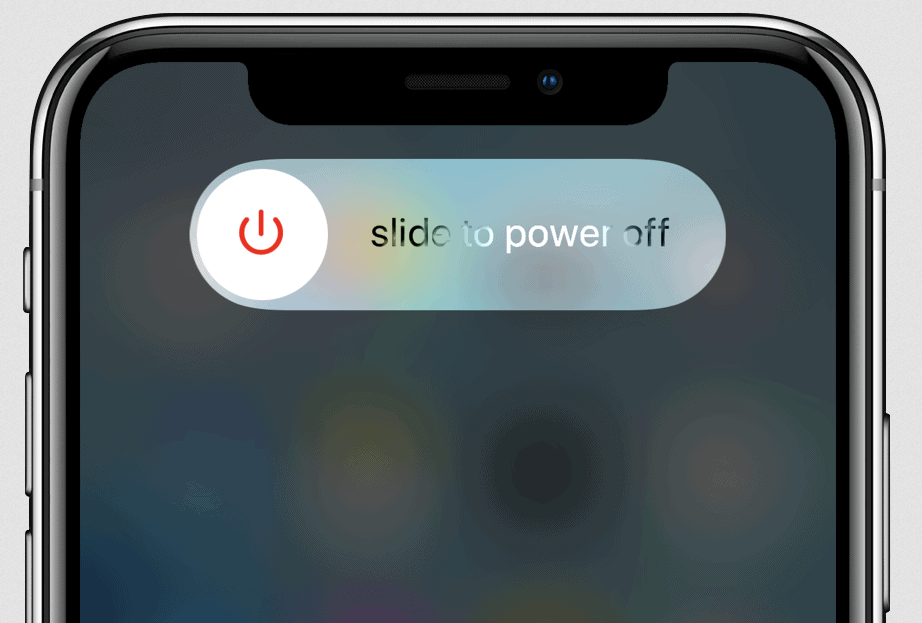
Si vous utilisez un appareil Android, maintenez enfoncé le bouton Marche/Arrêtet sélectionnez redémarrer.
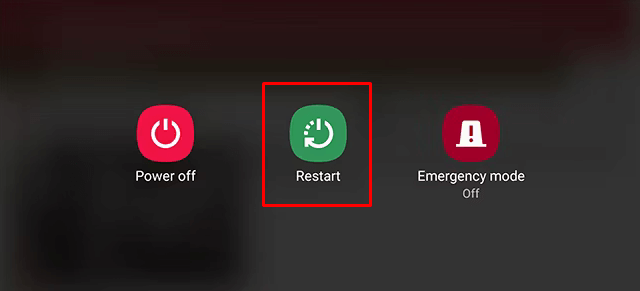
Lorsque votre smartphone s'allume, essayez de lancer l'application Spotify et de vous connecter à votre compte.
3. Mettez à jour l'application Spotify
Parfois, c'est l'application Spotify qui provoque l'apparition de l'erreur 409. Vous pouvez résoudre ce problème si vous mettez simplement à jour Spotify vers la dernière version de l'application.
Sur un iPhone :
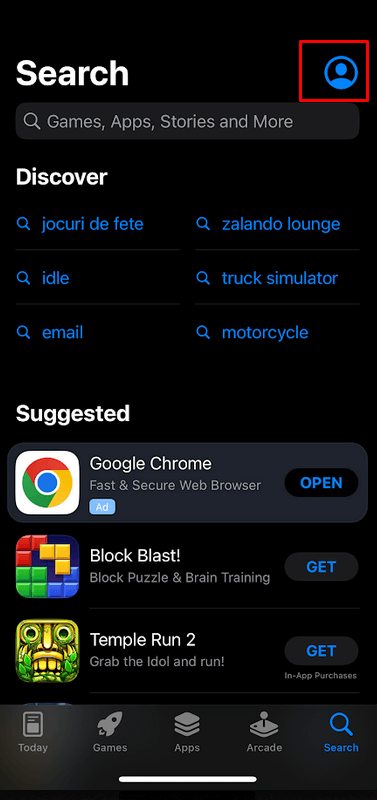

Sur un Android :
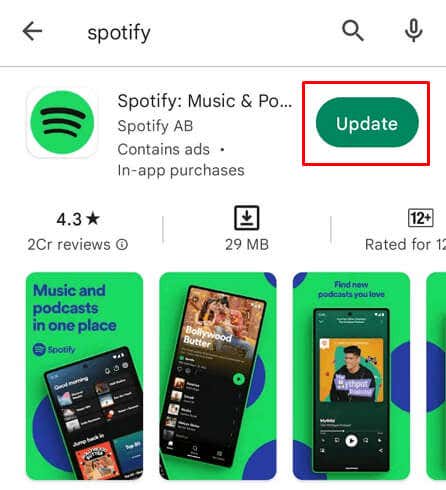
4. Réinitialiser l'application Spotify sur Windows
Si vous rencontrez l'erreur de connexion 409 sur votre application de bureau Spotify, vous pouvez essayer de réinitialiser l'application et voir si cela résout le problème. Windows permet aux utilisateurs de réinitialiser toutes les applications téléchargées depuis le Microsoft Store. Voici comment procéder :
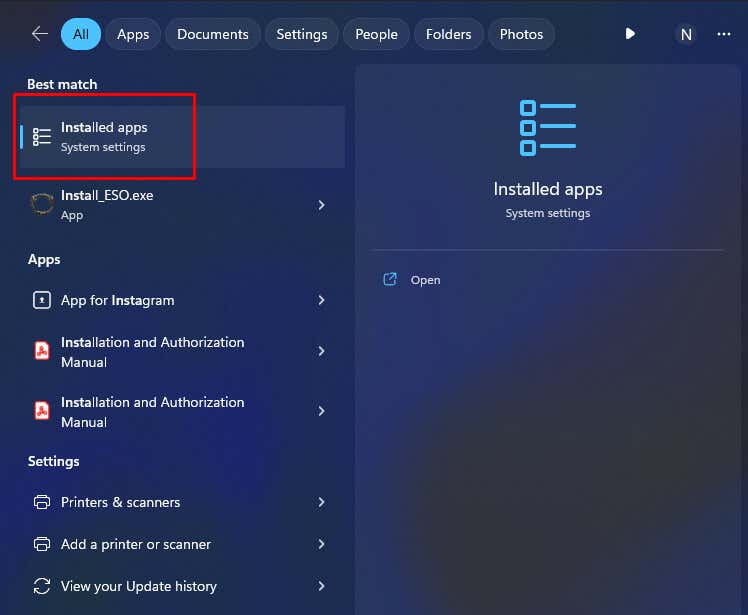
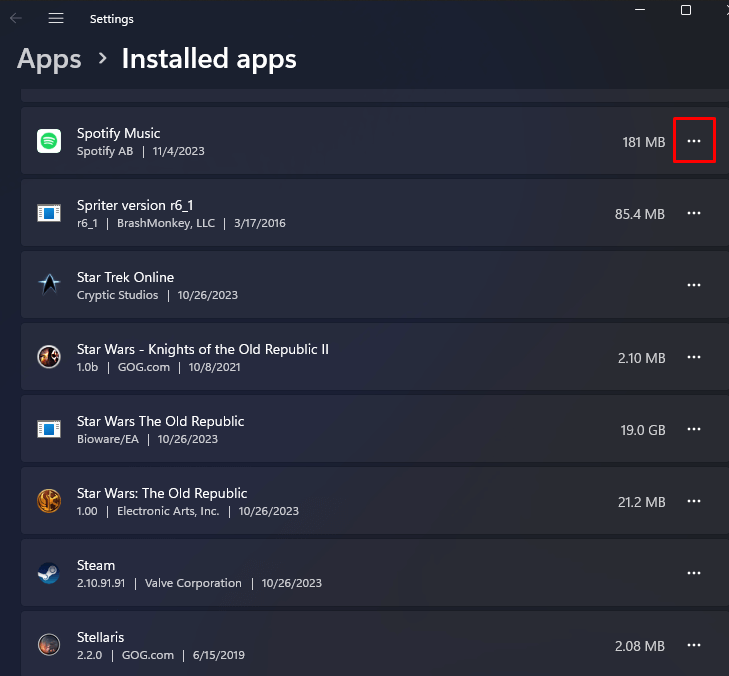
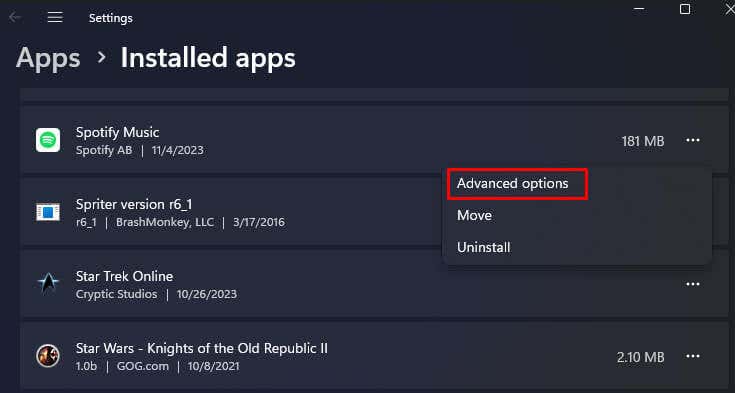
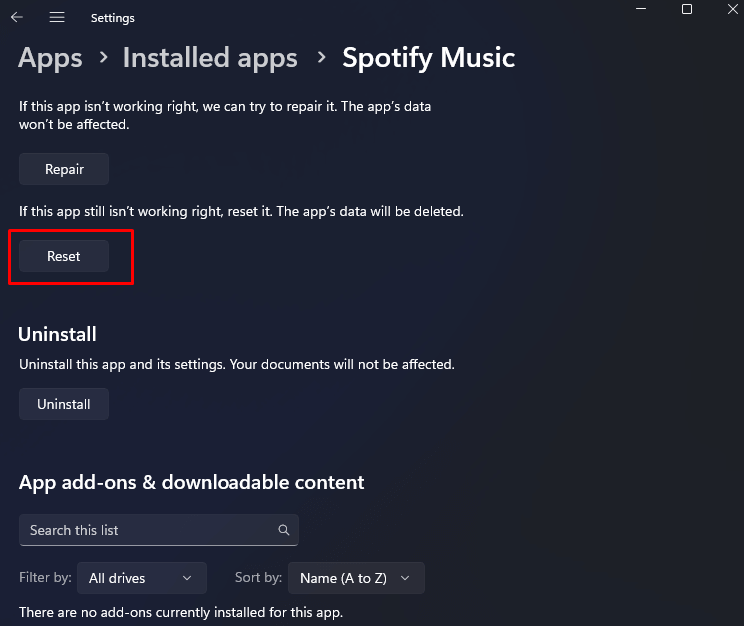
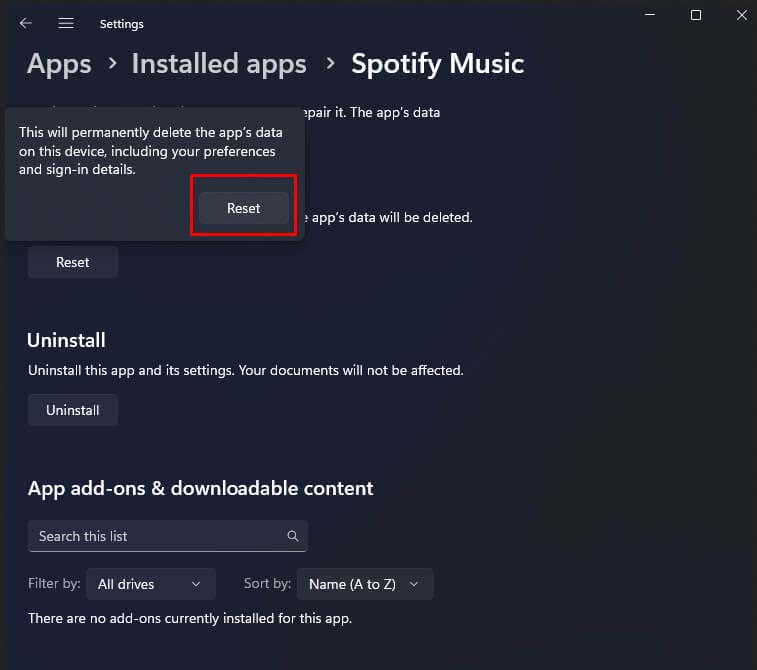
La réinitialisation de l'application Spotify supprimera tous les fichiers de cache, y compris les informations de connexion.
5. Vider le cache de l'application Spotify
Les fichiers corrompus dans le dossier cache Spotify peuvent provoquer l'erreur de connexion 409. Étant donné que les fichiers cache sont des données temporaires générées par les applications pour réduire leur temps de chargement, les applications peuvent très bien fonctionner sans eux. Ils généreront simplement les nouvelles données du cache la prochaine fois que vous les exécuterez.
Cette section vous apprendra comment vider le cache sur les systèmes d'exploitation iOS, Android et Windows..
Vider le cache sur les appareils iOS
Malheureusement, il n'existe aucun moyen direct de vider le cache des applications sur les appareils iOS. Vous devrez le faire via l'application Paramètres car vous ne pourrez pas accéder aux paramètres Spotify en raison de l'erreur 409.

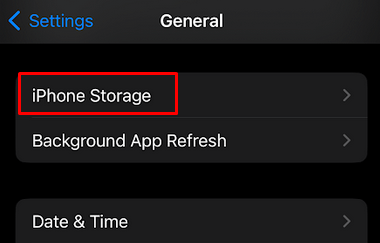
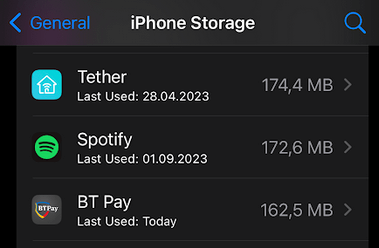
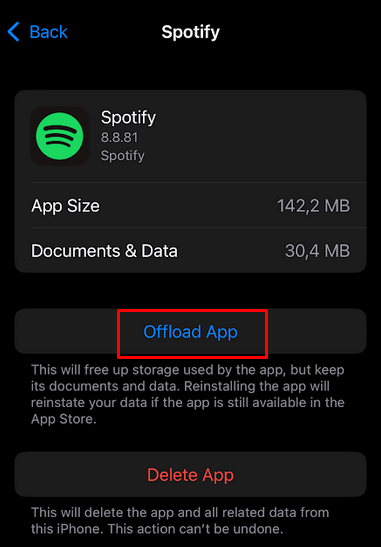
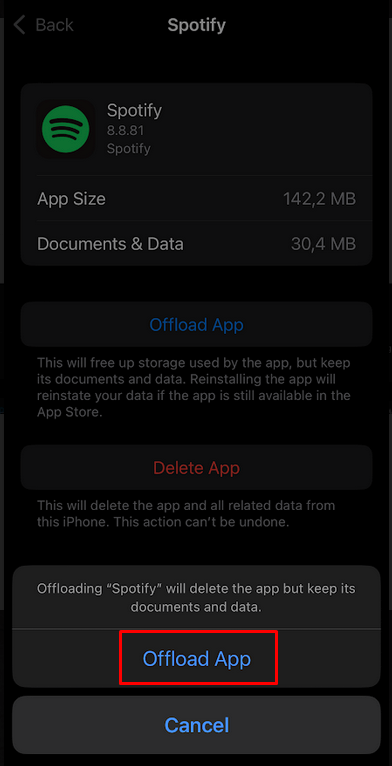
En procédant ainsi, vous supprimerez toutes les données de l'application, y compris l'application Spotify elle-même. Vous devrez maintenant accéder à l'App Store et réinstaller Spotify.
Vider le cache sur les appareils Android
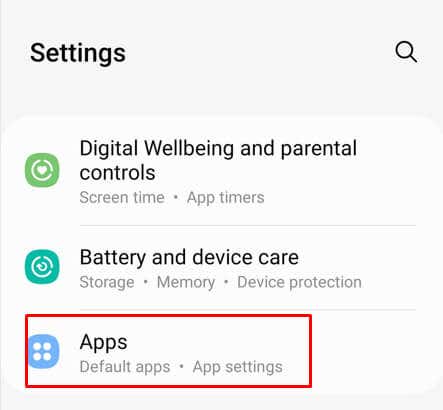
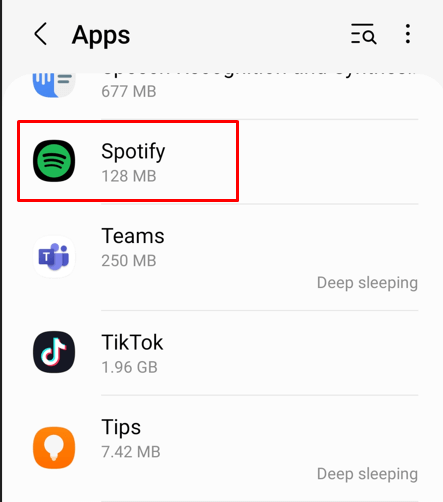
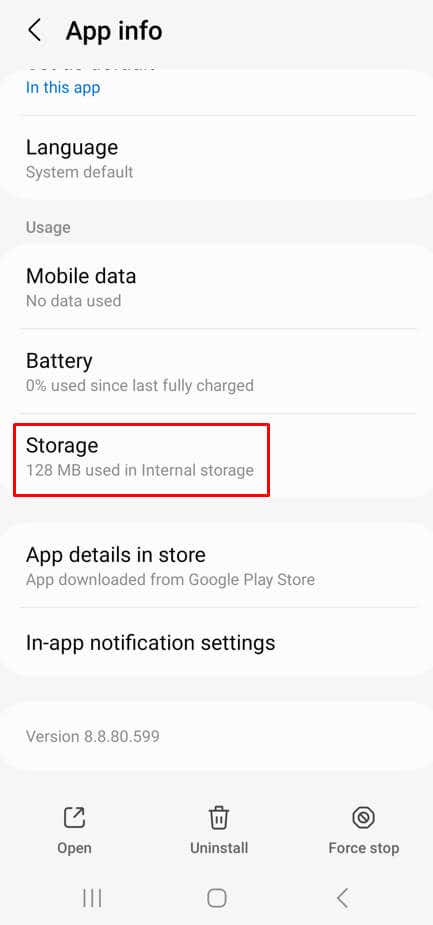
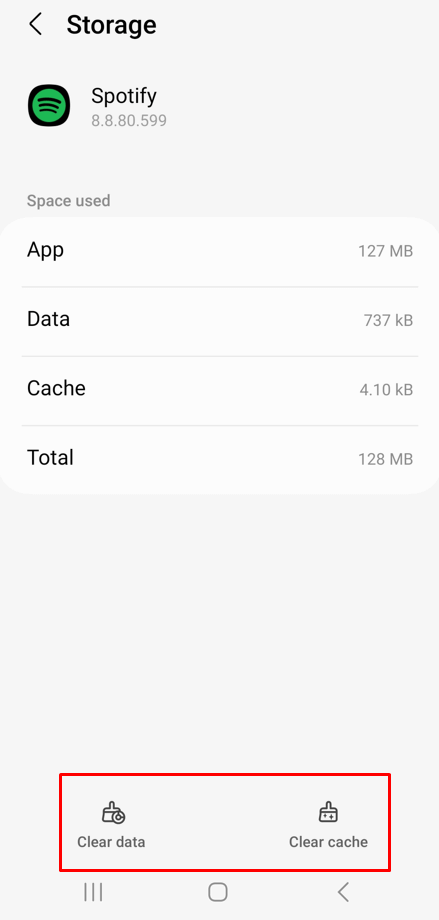
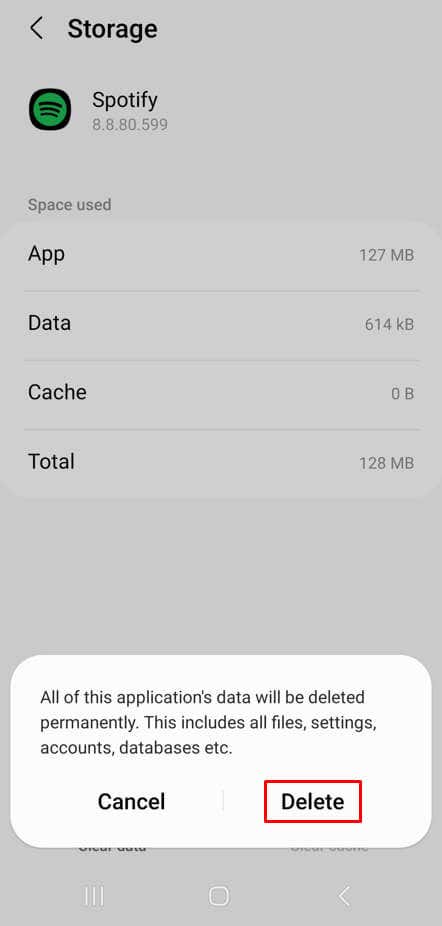
Lancez Spotify et essayez de vous connecter pour voir si vous rencontrerez l'erreur 409.
Vider le cache sous Windows
Bien que vous puissiez vider le cache Spotify via la méthode de réinitialisation de l'application, vous pouvez également le faire manuellement sur un PC Windows. Voici comment procéder :
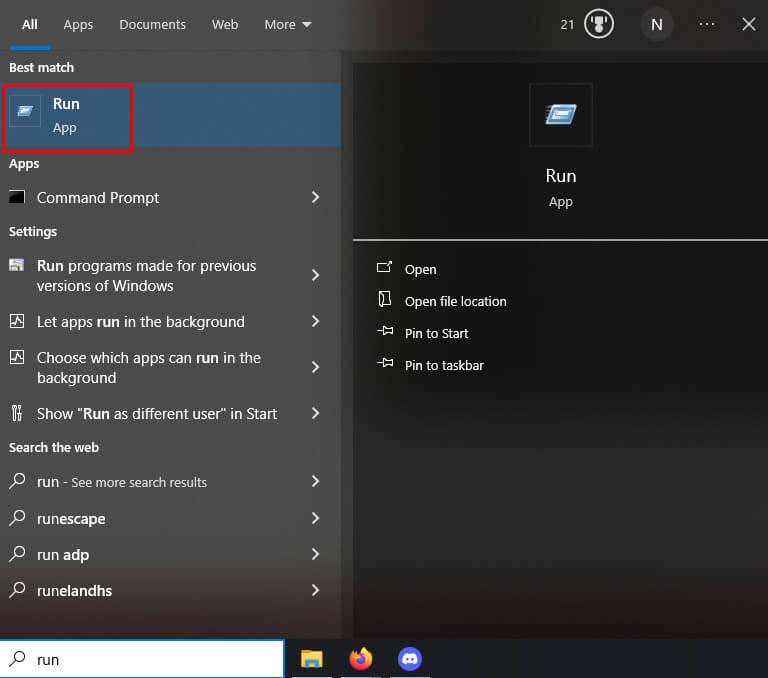
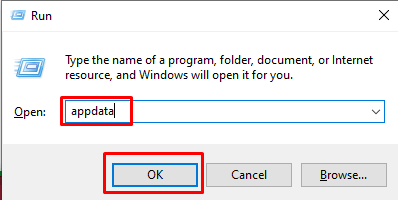
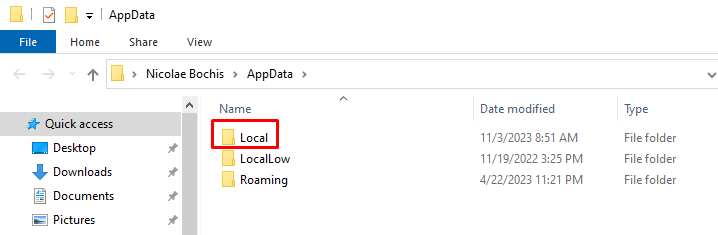
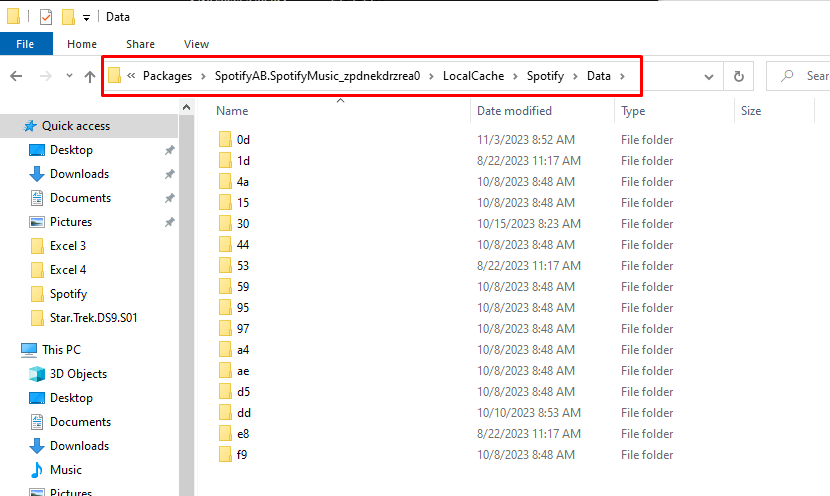
Lancez Spotify et essayez de vous connecter avec les informations d'identification de votre compte pour voir si cela a résolu le problème.
6. Réinstallez l'application Spotify
Si la mise à jour de l'application Spotify sur votre smartphone n'a pas résolu le problème, ni la suppression des fichiers cache, le problème peut provenir de ses fichiers principaux. Si tel est le cas, le seul moyen de supprimer l'erreur 409 est de supprimer complètement l'application de votre appareil et de la réinstaller. De cette façon, tous les fichiers principaux seront supprimés.
Réinstallez Spotify sur iOS
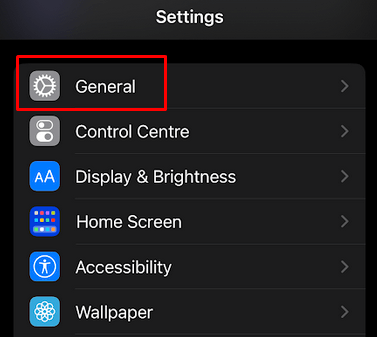
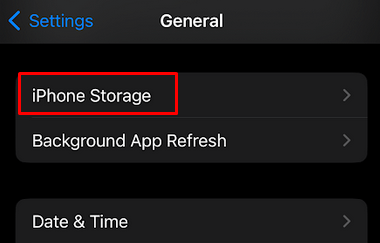
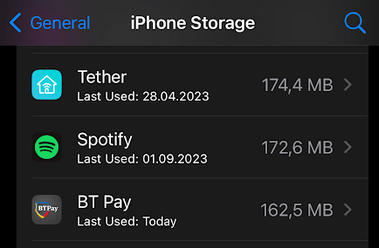
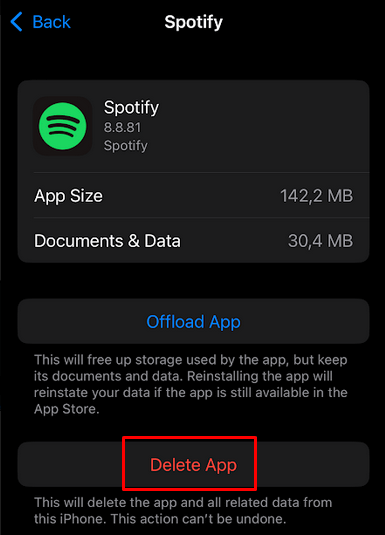
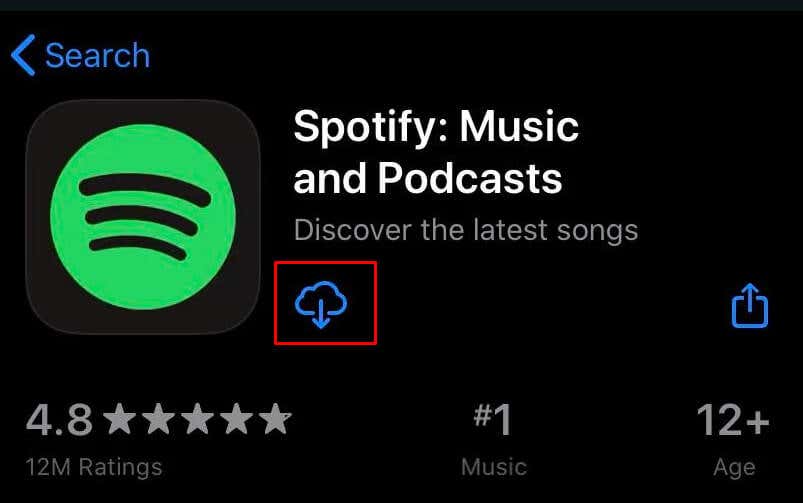
Réinstallez Spotify sur Android
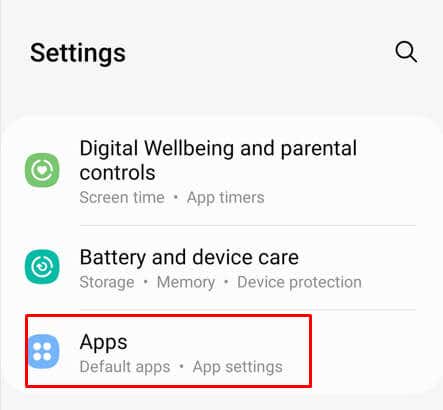
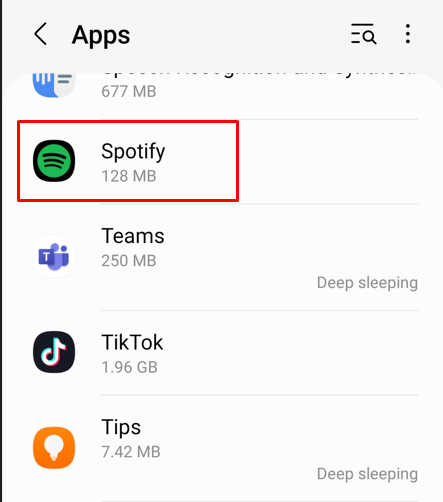
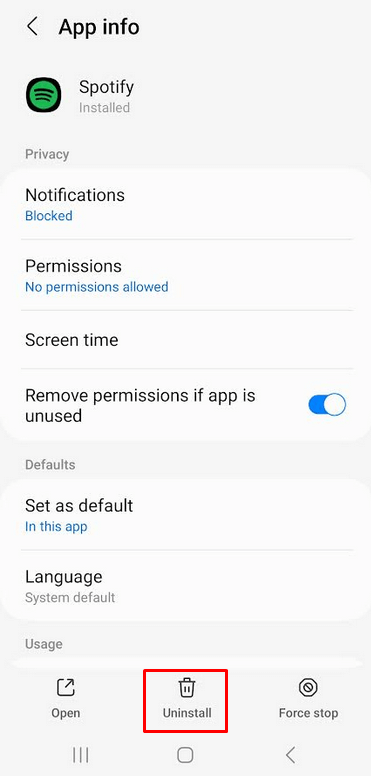
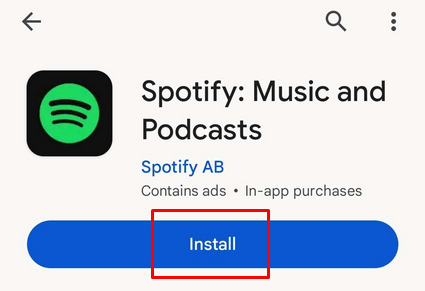
Réinstaller Spotify sur Windows
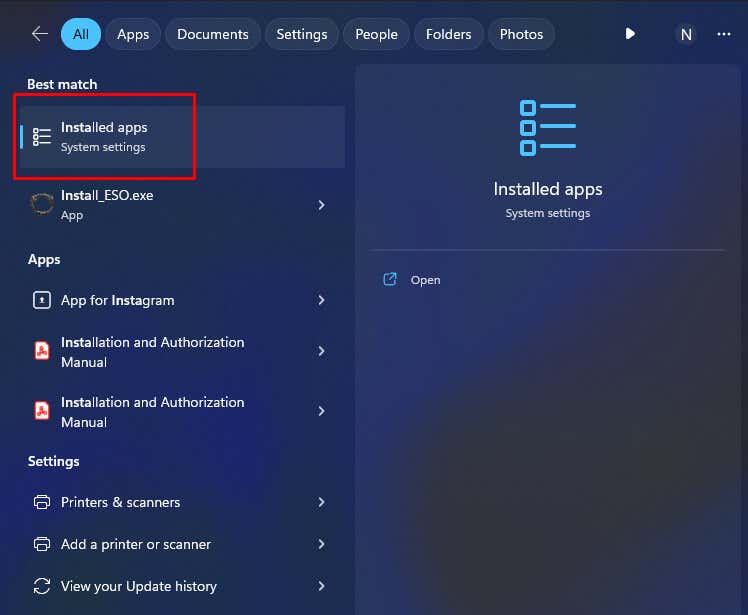
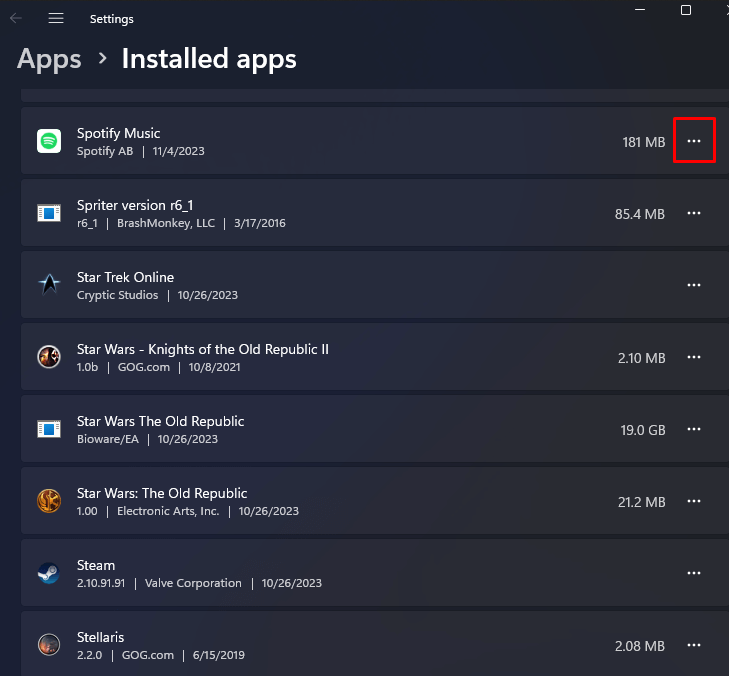
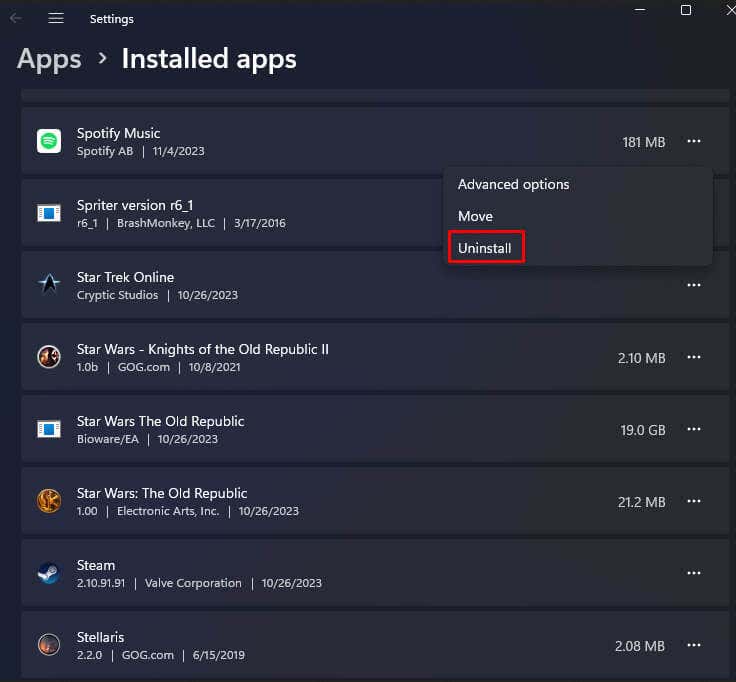
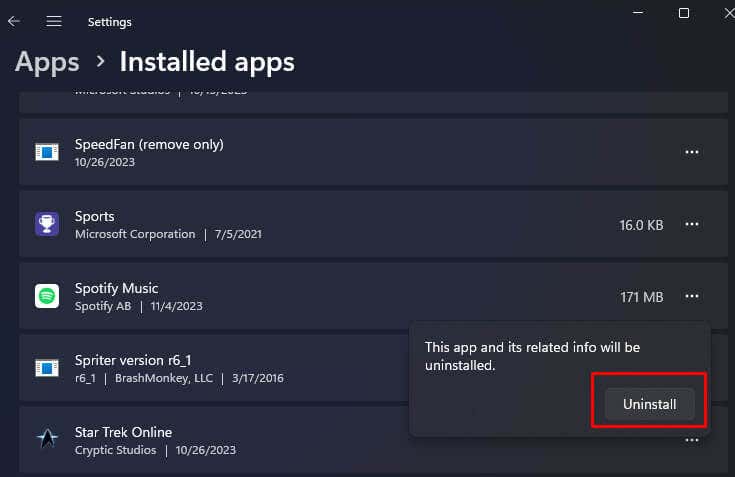
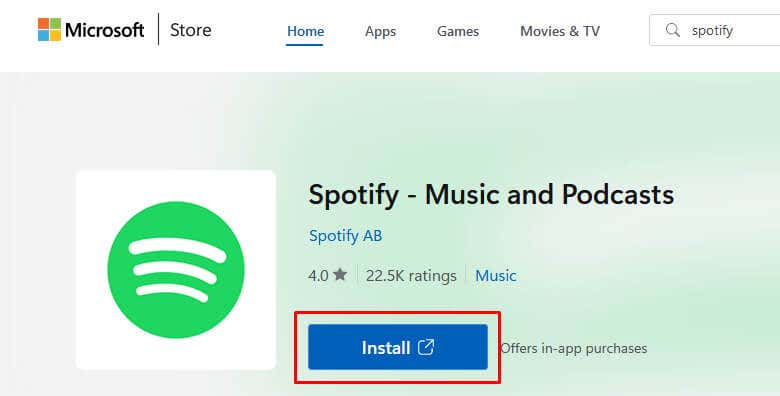
7. Mettez à jour le système d'exploitation de votre appareil
Parfois, il se peut qu'un bug dans le système d'exploitation de votre appareil soit à l'origine de l'erreur de connexion Spotify 409. Si tel est le cas, vous pouvez essayer de résoudre le problème en mettant à jour le système d'exploitation vers la dernière version. Les nouvelles versions du système d'exploitation sont accompagnées de correctifs pour les bogues connus et résolvent généralement les problèmes avec les applications que vous pourriez rencontrer..
Mettre à jour iOS
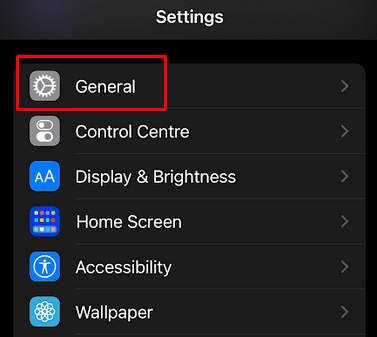
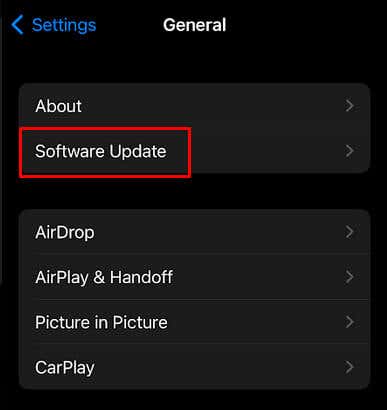
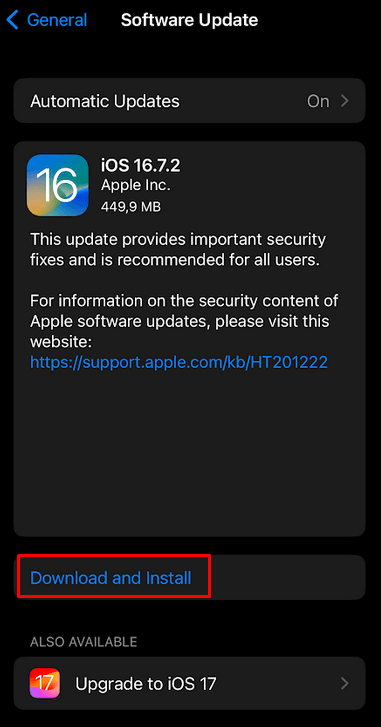
Mettre à jour Android
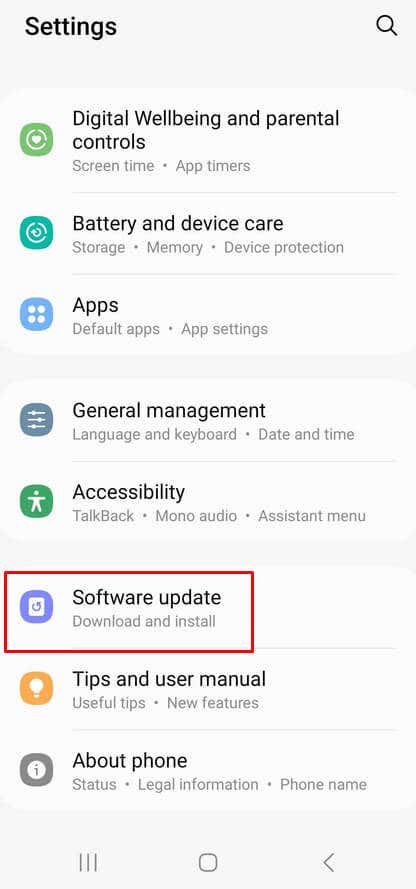
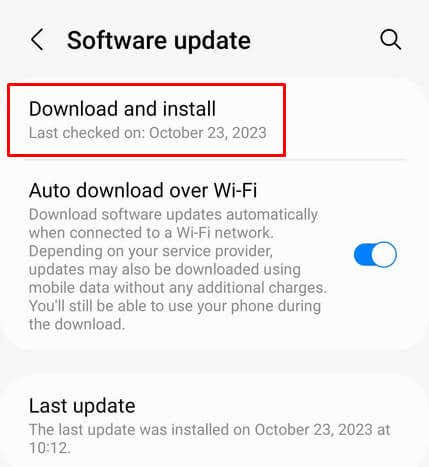
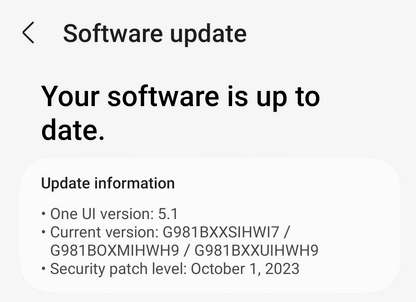
Mettre à jour Windows
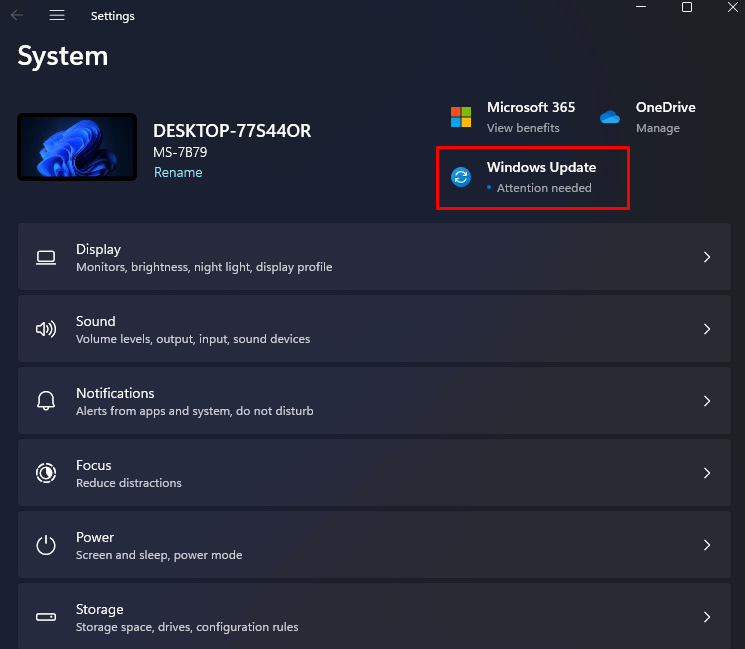
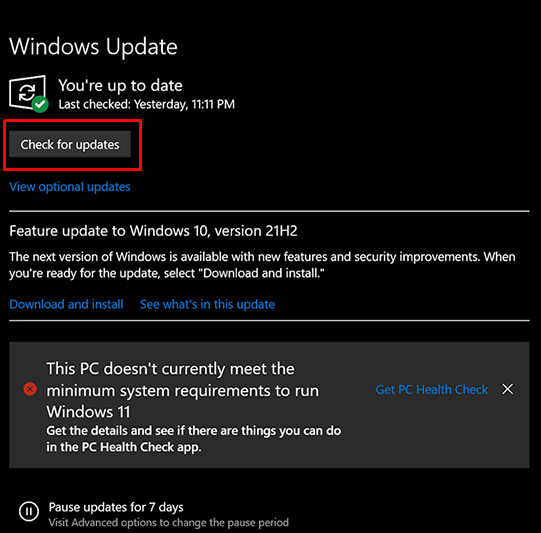
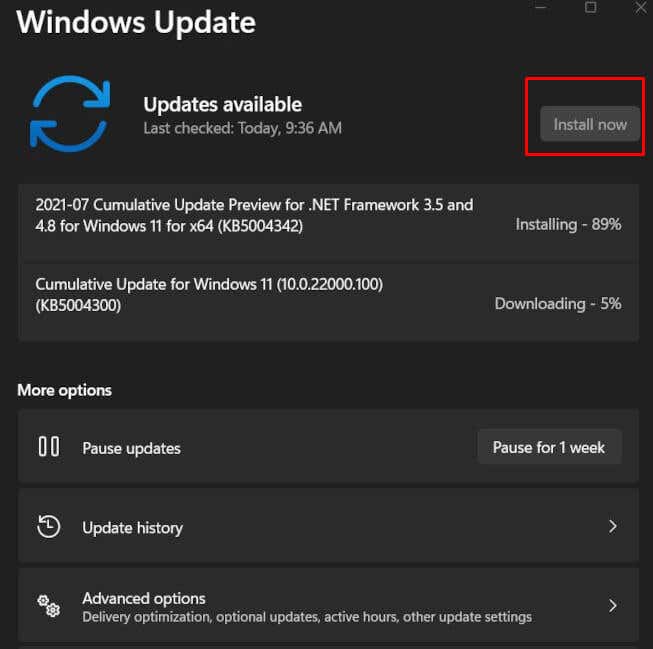
8. Vérifiez les paramètres du pare-feu sous Windows
Un pare-feu empêche parfois certains services de fonctionner correctement. Cela pourrait être à l'origine de l'erreur Spotify 409. Essayez de désactiver le pare-feu pour voir si cela permettra à Spotify de fonctionner sans interférence. Vous pouvez également définir Spotify comme l'une des applications de pare-feu autorisées afin que le logiciel ne bloque plus Spotify. Voici comment procéder :
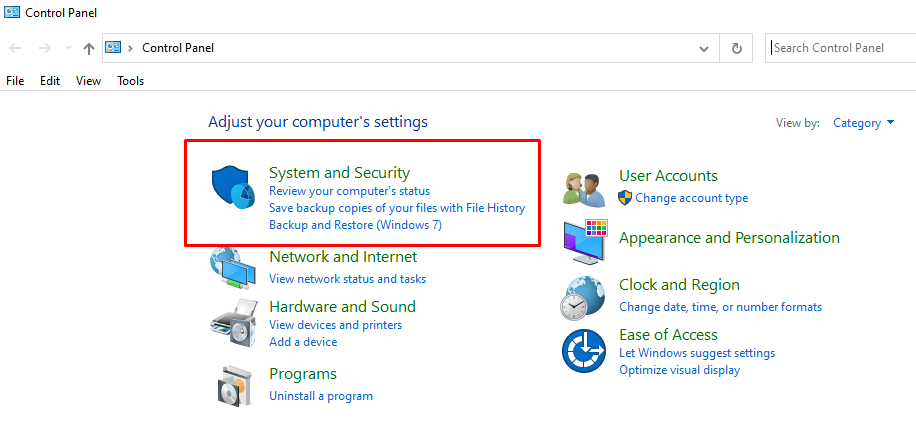
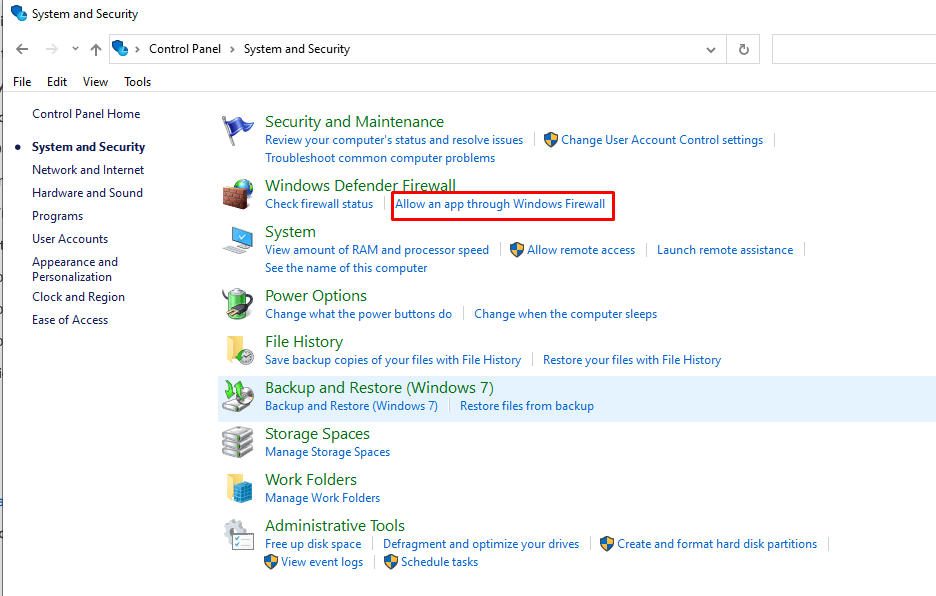
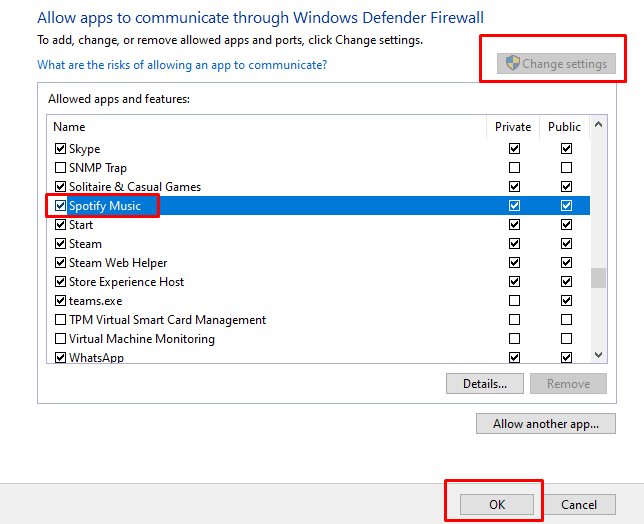
9 . Désactivez le VPN sur votre appareil
Enfin, si vous avez essayé tout ce qui précède et qu'aucune des solutions proposées n'a fonctionné pour vous, vérifiez si vous utilisez actuellement un service VPN. En raison de la nature des VPN, ils peuvent empêcher certaines applications de communiquer avec les serveurs de Spotify. Le résultat serait l’erreur d’échec de connexion 409. Essayez de désactiver votre VPN pour voir si cela a résolu le problème..
S'attaquer à l'erreur 409 « Échec de la connexion » de Spotify peut être un véritable casse-tête, alors parcourez notre guide de dépannage pour trouver la solution. En s'attaquant aux problèmes courants tels que les identifiants de connexion, les configurations réseau et les mises à jour d'applications, vous disposez désormais d'une boîte à outils complète pour dépanner et dire adieu aux messages d'erreur embêtants..